
CiCloudPro Reporting App — Installationsanleitung
Installieren Sie die CiCloudPro Reporting App aus den offiziellen Stores. Die App ist nicht mehr über TestFlight verfügbar und steht nun sowohl im Apple App Store als auch bei Google Play bereit.
Zuvor über TestFlight? Bitte installieren Sie die offizielle Store-Version unten, um Updates und Support zu erhalten.
Schnellstart (2 Minuten)
- Installieren Sie die App über die obigen Schaltflächen.
- Öffnen Sie die App:
- Bericht ohne Anmeldung senden (am schnellsten), oder
- Melden Sie sich an mit Ihrem CiCloudPro-Konto für den vollen Funktionsumfang.
- Erstellen Sie einen neuen Bericht oder zeigen Sie vorhandene Berichte an.
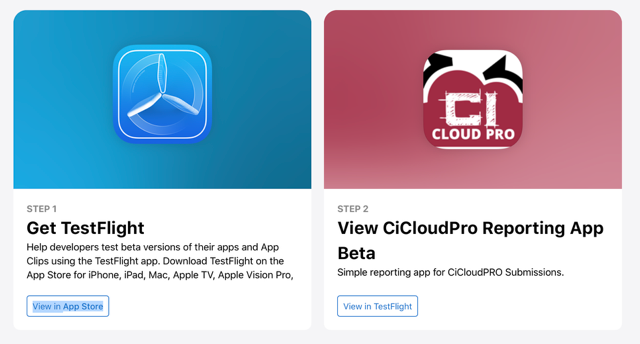
Installation auf iOS (iPhone/iPad)
- Öffnen Sie den App Store.
- Suchen Sie nach „CiCloudPro Reporting App“ oder verwenden Sie den Button oben.
- Tippen Sie auf Laden → Installieren.
- Öffnen Sie die App und folgen Sie den Anweisungen auf dem Bildschirm.
Installation auf Android
- Öffnen Sie den Google Play Store.
- Suchen Sie nach „CiCloudPro Reporting App“ oder verwenden Sie den Button oben.
- Tippen Sie auf Installieren.
- Öffnen Sie die App und folgen Sie den Anweisungen auf dem Bildschirm.
Die Reporting App verwenden
- Ohne Anmeldung berichten: Reichen Sie schnell einen Bericht ein, ohne sich anzumelden.
- Mit CiCloudPro anmelden: Verwenden Sie Ihr Konto, um Berichte zu verfolgen, zu bearbeiten und anzusehen.
- Berichte erstellen & anzeigen: Tippen Sie auf „Neuen Bericht erstellen“ oder „Berichte anzeigen“.
Berichte in CiCloudPro verarbeiten
Öffnen Sie in CiCloudPro (Web) die Top Bar und klicken Sie auf das Postfachsymbol, um eingehende Berichte anzuzeigen.
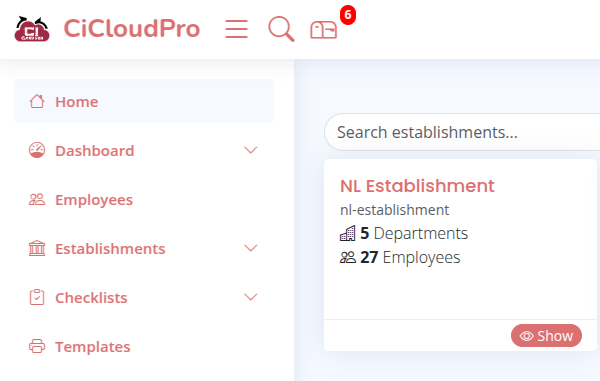
Einsendungen werden von Teamleitern/Vorarbeitern überprüft, bevor sie in Situationen (z. B. Sicherheit oder 5S) umgewandelt werden.
Dieser Schritt stellt die Datenqualität sicher, bevor Maßnahmen und Nachverfolgungen erstellt werden.
Alternatives Melden über QR-Code
- Ohne App: Scannen Sie einen QR-Code mit Ihrer Kamera, um ein Webformular zu öffnen und einen Bericht einzureichen.
- Mit App: Scannen Sie einen QR-Code in der App für einen schnelleren, vorausgefüllten Ablauf.
Erstellen und verwalten Sie QR-Codes im CiCloudPro-Seitenmenü unter QR-Code-Zugang.
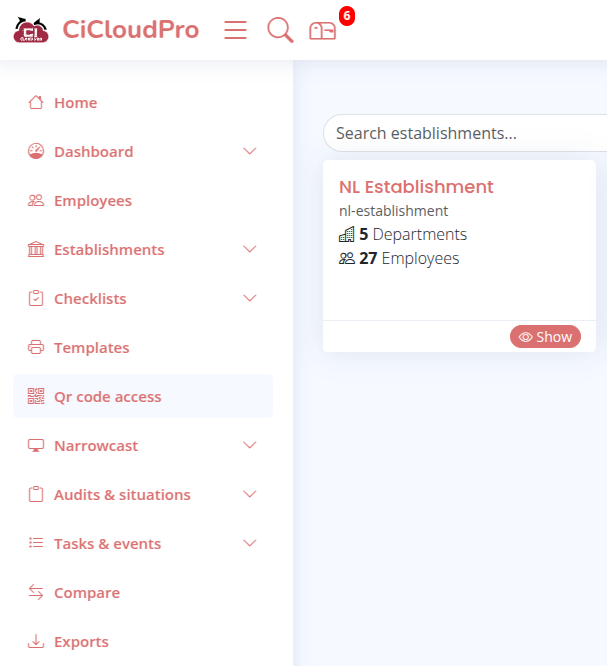
Anforderungen & Berechtigungen
- Anforderungen: Aktuelles iOS- oder Android-Gerät mit Internetzugang.
- Optionale Berechtigungen: Kamera (Fotos/QR), Medien (Anhänge), Standort (falls im Workflow erforderlich).
- Datenschutz: Berichte werden sicher an den CiCloudPro-Arbeitsbereich Ihrer Organisation gesendet.
Fehlerbehebung & FAQ
Ich finde die App nicht im Store
Verwenden Sie die obigen Links. Wenn die App weiterhin nicht angezeigt wird, können Geräte- oder Regionseinstellungen die Anzeige einschränken. Kontaktieren Sie den Support.
Ich habe zuvor TestFlight verwendet – was soll ich tun?
Installieren Sie die offizielle Store-Version über die Schaltflächen oben. Sie können die alte TestFlight-Version anschließend entfernen.
Kamera-/Fotozugriff ist verweigert
Öffnen Sie Einstellungen → Apps → CiCloudPro Reporting App → Berechtigungen und aktivieren Sie Kamera/Fotos nach Bedarf.
Wo kann ich eingehende Berichte sehen?
In der CiCloudPro-Webanwendung über das Postfachsymbol in der Top Bar unter Einsendungen.